ស្វែងរក សប់វីដេអូល្អបំផុត software? ឥឡូវនេះអ្នកអាចអានទំព័រនេះដើម្បីស្វែងយល់ពលម្អិតបន្ថែមអំពីស្នប់វីដេអូនានា។ ហើយអត្ថបទនេះនឹងបង្ហាញអ្នកពីមូលហេតុដែល iSkysoft កម្មវិធីបម្លែង iMedia ពិសេសគឺជាការល្អបំផុតសប់វីដេអូនៅលើទីផ្សារ។
កម្មវិធីបង្ហាប់វីដេអូល្អបំផុត
# 1 ។ iSkysoft កម្មវិធីបម្លែង iMedia ពិសេស
មិនទ្រង់ទ្រាយឯកសារវីដេអូទាំងអស់ត្រូវបានបង្កើតឡើងស្មើ; ពួកគេមួយចំនួនមានទ្រង់ទ្រាយឯកសារជាក់លាក់របស់ខ្លួនទៅកម្មវិធីនិងឧបករណ៍ផ្សេងគ្នាសម្រាប់ពួកគេនឹងត្រូវបានលេង។ នោះហើយជាមូលហេតុដែលអ្នកប្រើប្រាស់ជាច្រើនមានការព្រួយបារម្ភនិងការយកការពិចារណានិងជ្រើសពេលមើលកម្មវិធីដែលបង្ហាប់សម្រាប់វីដេអូ។ អ្នកត្រូវតែមានកម្មវិធីមួយដែលអាចបង្ហាប់វីដេអូសម្រាប់ Mac ឬ PC ទៅនឹងចំនួននៃទ្រង់ទ្រាយឯកសារនិងការរួមបញ្ចូលផងដែរបង្ហាប់អូឌីយ៉ូ, កម្មវិធីទាំងអស់នៅក្នុងមួយបម្លែង។ iSkysoft កម្មវិធីបម្លែង iMedia ពិសេសគឺពិតជាអ្វីដែលអ្នកកំពុងស្វែងរក។
ទទួលបានល្អបំផុត បម្លែងវីដេអូ និងការបង្ហាប់ - iSkysoft iMedia កម្មវិធីបម្លែងពិសេស
- សប់វីដេអូល្អបំផុតដែលមានគុណភាពខ្ពស់និងមានកូឌិកដែលមានប្រសិទ្ធិភាព (ឧទាហរណ៍ជា H.264, XviD, DivX, WMV, FLV, ល) និងជម្រើសប្ដូរតាមបំណងបានបង្ហាប់វិចារណញាណ។
- លក្ខណៈពិសេសការកែសម្រួលវីដេអូ (ឧឈុត, បញ្ចូលគ្នា, បំបែក, ផលប៉ះពាល់, watermark, ល) នឹងធ្វើឱ្យវីដេអូរបស់អ្នកគួរឱ្យចាប់អារម្មណ៍ជាច្រើនទៀតតែមួយគត់និងគួរឱ្យចាប់អារម្មណ៍ក្នុងការមើលនិង។
- វាផ្ដល់នូវការជាមួយនឹងការសាងសង់ឡើងនៅក្នុងកម្មវិធីនិពន្ធវីដេអូដើម្បីជួយឱ្យដំណាំ, trim, បង្វិល, បន្ថែមផល / ការសម្គាល់ទឹក / អក្សររត់ពីក្រោមជាវីដេអូទៅ។
- ដុតវីដេអូណាមួយទៅឌីវីឌីឱ្យនៅទទេជាការបម្រុងទុកឬចម្លងទៅថាសផ្សេងគ្នាសម្រាប់ការប្រើប្រាស់ផ្ទះជាមួយភាពងាយស្រួល។
- ទាញយកវីដេអូលើបណ្តាញចេញពីគេហទំព័រ YouTube, Facebook ឬកែវ 1,000+ គេហទំព័រពេញនិយមផ្សេងទៀតឬកត់ត្រាការលំបាកទាំងនោះដើម្បីទាញវីដេអូ។
- បម្លែងទៅជាទ្រង់ទ្រាយឧបករណ៍ចល័តកំណត់ដោយផ្ទាល់ហើយបន្ទាប់មកផ្ទេរទៅត្រូវគ្នាឧបករណ៍ចល័តជាមួយខ្សែ USB ។
- ឆបគ្នាយ៉ាងពេញលេញជាមួយនឹងការ MacOS 10.6 និងលើសពីឡើងទៅថ្មីបំផុត 10,12 សៀរ៉ា, 10.11 និង Windows El Capitan 10/8/7 / XP / Vista ។
តើធ្វើដូចម្តេចដើម្បីប្រើការបង្ហាប់វីដេអូល្អបំផុតដើម្បីបង្ហាប់វីដេអូ
ជំហាន 1. នាំចូលវីដេអូដើម្បីត្រូវបានបង្ហាប់ទៅក្នុងវីដេអូបង្ហាប់
នៅទីនេះអ្នកត្រូវបានអនុញ្ញាតឱ្យផ្ទុកវីដេអូរបស់អ្នកនឹងត្រូវបានបង្ហាប់ជាមួយនឹង 2 វិធីផ្សេងគ្នា: ចុចប៊ូតុង "បន្ថែមឯកសារ" នៅលើកំពូលឆ្វេងនៃចំណុចប្រទាក់មេឬដោយផ្ទាល់អូសនិងទម្លាក់វីដេអូរបស់អ្នកទៅកម្មវិធី។ សប់វីដេអូនេះគាំទ្រការនាំចូលវីដេអូដោយផ្ទាល់ពីឧបករណ៍ចល័ត, ក្នុងករណីនេះ, គ្រាន់តែចុចធ្លាក់ចុះរូបតំណាងចុះនៅក្បែរការនាំចូលវីដេអូទៅត្រូវបានបង្ហាប់ពីឧបករណ៍ចល័តរបស់អ្នក។

ជំហានទី 2 បង្ហាប់វីដេអូរបស់អ្នក
នៅទីនេះអ្នកអាចបង្ហាប់វីដេអូរបស់អ្នកបានដោយការច្រឹបឬការកាត់បន្ថយវីដេអូ។ លើសពីនេះទៀតអ្នកអាចផ្លាស់ប្តូរទ្រង់ទ្រាយវីដេអូឬការកំណត់ការអ៊ិនកូដដើម្បីកាត់បន្ថយតម្លៃនៃការដោះស្រាយ, អត្រាស៊ុមឬអត្រាប៊ីត។
ដើម្បីច្រឹបឬកាត់បន្ថយវីដេអូរបស់អ្នក, សូមចុច "កែសម្រួល" រូបតំណាងខាងក្រោមបង្អួចដែលបានកំណត់ជាមុនបន្ទាប់ពីការនាំចូលពួកគេ។ បន្ទាប់មកអ្នកនឹងទទួលបាននូវបង្អួចកែសម្រួលលេចឡើង។ ឥឡូវនេះអ្នកអាចច្រឹប, trim បន្ថែមផលឬចំណងជើងរងមួយដើម្បីវីដេអូរបស់អ្នកនៅនឹងឆន្ទៈ។

ដើម្បីផ្លាស់ប្តូរទ្រង់ទ្រាយវីដេអូ, អ្នកអាចជ្រើសទ្រង់ទ្រាយលទ្ធផលពីបញ្ជីទ្រង់ទ្រាយ។

ប្រសិនបើអ្នកមិនចង់ផ្លាស់ប្តូរទ្រង់ទ្រាយវីដេអូ, នៅទីនេះអ្នកមានការផ្លាស់ប្តូរការកំណត់ការអ៊ិនកូដទៅនឹងការកាត់បន្ថយតម្លៃនៃការដោះស្រាយនេះ។ ឥឡូវអ្នកត្រូវចុចរូបតំណាងនៅលើអ៊ិនកូដកំណត់នៃថាសខាងស្ដាំទិន្នផលគ្នាដើម្បីទ្រង់ទ្រាយសម្រេចថា។

ជំហានទី 3 ចាប់ផ្តើមដើម្បីបង្ហាប់និងរក្សាទុកវីដេអូវីដេអូបង្ហាប់ទៅក្នុងថតមូលដ្ឋាន
គ្មានបញ្ហាដែលអ្នកបានជ្រើសដែលជាដំណោះស្រាយវីដេអូរបស់អ្នកដើម្បីបង្ហាប់ដែលជាជំហានចុងក្រោយគួរតែត្រូវបានចុច "បម្លែង" ប៊ូតុងឬ "បម្លែងទាំងអស់" នៅខាងក្រោមដើម្បីជួយសង្គ្រោះពួកគេ។ ដោយវិធីនេះ, អ្នកអាចពិនិត្យមើលនៅទីនេះដើម្បីរៀនបន្ថែមទៀតអំពី របៀបនៃការបង្ហាប់វីដេអូមួយ ។

# 2 ។ កម្មវិធីនិពន្ធវីដេអូ Filmora
Filmora កម្មវិធីនិពន្ធវីដេអូនេះ គឺជាជម្រើសល្អស្មើភាពគ្នាទៅក្នុងការបង្រួមវីដេអូរបស់អ្នក។ វាមានអារេមួយនៃឧបករណ៍កែសម្រួលដើម្បីជួយក្នុងការកាត់ច្រឹបនិងបង្វិលវីដេអូ។ ទ្រង់ទ្រាយវីដេអូទូទៅដែលបានគាំទ្រដោយកម្មវិធីនិពន្ធវីដេអូរួមមាន Filmora FLV, MP4, VOB, MOV, AVI, នាវាថ្មី, F4V, MTS, WMV, MOD, ហិ, EVO និង Tod ។ លក្ខណៈពិសេសការកែសម្រួលដែលឈរចេញពីកម្មវិធីនេះគឺការចាប់យកអេក្រង់, ថតវីដេអូ, កំណត់ពេលវេលាដើម្បីធ្វើឱ្យការកែសម្រួលមានភាពងាយស្រួលអូសនិងទម្លាក់សម្រាប់ការបន្ថែមឯកសារវីដេអូនិងការមើលជាមុនពេញអេក្រង់ដើម្បីឱ្យមានការត្រួតពិនិត្យនៃអ្វីដែលអ្នកបានកំពុងធ្វើការលើមុននិងក្រោយការបង្ហាប់មួយ។
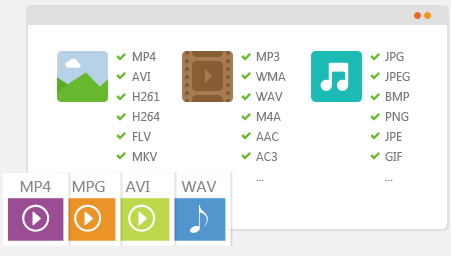
# 3: ណាបម្លែងវីដេអូ
កម្មវិធីនេះនឹងធ្វើឱ្យវាអាចធ្វើទៅបានដើម្បីធ្វើឱ្យឯកសារវីដេអូធ្វើឱ្យពួកគេឈរចេញយ៉ាងងាយស្រួល។ វាអាចជាការកាត់បន្ថយវីដេអូច្រឹប, ចូលរួមឬបង្វិលទាំងអស់ដែលនឹងត្រូវបានងាយស្រួលក្នុងការសម្រេចបានជាមួយនឹងកម្មវិធីនេះ។ លើសពីនេះទៅទៀតរាល់ការបម្លែងវីដេអូធ្វើឱ្យវាអាចបន្ថែមការសម្គាល់ទឹក, ចំណងជើងរងនិងផលប៉ះពាល់ជាច្រើនផ្សេងទៀតដែលពិសេសអាចបន្ថែមតម្លៃដល់វីដេអូរបស់អ្នក។ តើអ្នកនឹងពិចារណាយកចេញអូឌីយ៉ូពីឯកសារវីដេអូរបស់អ្នកក្នុងអំឡុង compression? នេះនឹងក្លាយជាកម្មវិធីដែលល្អបំផុតដើម្បីធ្វើឱ្យលក្ខណៈពិសេសនៃការមានការអនុញ្ញាតអាចធ្វើទៅបានអូឌីយ៉ូរបស់ខ្លួនទាញយករ៉ែ។ អ្នកមិនមានការព្រួយបារម្ភទៀតទេក្នុងករណីអូឌីយ៉ូអមវីដេអូរបស់អ្នកគឺការរំខាននិងការរំខាន។ កម្មវិធីនេះមានចាក់មេឌៀនិងមានលក្ខណៈពិសេសពេញលេញ HD បានក្នុងចំណោមវីដេអូបម្លែងលក្ខណៈពិសេសផ្សេងទៀតរបស់ខ្លួន។ មួយចំនួននៃទ្រង់ទ្រាយដែលបានគាំទ្រដោយកម្មវិធីនេះរួមបញ្ចូលទាំងការ 3G2, 3GP, AMV, AVI, FLV, ហិ, AVS សមាគមមេធាវី ASF, MKV, MTS,

# 4: ហ្វ្រាំងដៃ
មូលហេតុដែលអ្នកនឹងស្រឡាញ់ដើម្បីប្រើកម្មវិធីកម្មវិធីនេះគឺមានជាច្រើននិងរួមបញ្ចូលទាំងភាពអាចរកបានរបស់ខ្លួនដោយឥតគិតថ្លៃនិងជាប្រភពបើកចំហស្ថានភាពពហុវេទិកាឆបគ្នាជាមួយលីនុច, Mac និង Windows បានការគាំទ្រផងដែរសម្រាប់ទ្រង់ទ្រាយឯកសារជាច្រើន។ មួយចំនួននៃទ្រង់ទ្រាយទាំងនេះជា MP4, MPEG, AVI, MKV, M4V និងប្រភេទ MKV ។ លក្ខណៈពិសេសគួរឱ្យកត់សម្គាល់សម្រាប់ការនេះកម្មវិធីនេះគឺការគាំទ្រសម្រាប់ការអ៊ិនកូដបាច់និងការបម្លែងដែលនឹងអនុញ្ញាតឱ្យមានសេរីភាពដែលអ្នកផ្លាស់ប្ដូរទំហំនៃឯកសារនៅក្នុងលក្ខខណ្ឌនៃអត្រាប៊ីត។ អ្នកនឹងមានការចាប់អារម្មណ៍ក្នុងការកត់សម្គាល់ថាហ្វ្រាំងដៃមានលក្ខណៈពិសេសនិងចំណងជើងជំពូកជ្រើសវាអាចជាជួរការអ៊ិនកូដច្រើនជាងមួយ, អនុញ្ញាតឱ្យការមើលជាមុនត្រងវីដេអូនិងវីដេអូផ្សាយបន្តផ្ទាល់សម្រាប់។ អ្នកនឹងមានច្រើនជាងមូលហេតុដើម្បីមាននេះជាកម្មវិធីផ្នែកទន់ការបង្ហាប់វីដេអូល្អបំផុតរបស់អ្នក។

# 5: Movavi កម្មវិធីបម្លែងវីដេអូ
វាគឺជាការសប់វីដេអូយ៉ាងលឿន, មានអនុភាពនិងអាចជឿទុកចិត្តបានថាអ្នកអាចគ្រប់គ្រងប្រភេទនៃទ្រង់ទ្រាយណាមួយ។ វាមានសមត្ថភាពនៃការកែលម្អល្បឿនការបង្ហាប់ដោយមានរហូតដល់ទៅ 79 ដងជាងអត្រាធម្មតាដែលជាមិនគួរឱ្យជឿនេះ។ វានឹងអនុញ្ញាតឱ្យអ្នកកែប្រែឯកសារវីដេអូរបស់អ្នកជាមួយរសជាតិផ្ទាល់ខ្លួននិងចំណង់ចំណូលចិត្តហើយនេះត្រូវបានសម្រេចតាមរយៈការត្រឡប់, ការបង្វិលនិងការកាត់បន្ថយដោយគ្មានការច្រឹបគុណភាពរួមប៉ះពាល់ដល់។ ចំណុចប្រទាក់វិចារណញាណខ្ពស់នេះគឺជាការធ្វើឱ្យវាមានអ្នកប្រើងាយស្រួល។ គុណសម្បត្តិផ្សេងទៀតនៃការ Movavi កម្មវិធីបម្លែងវីដេអូគឺជាអ្នកឆ្លាតវៃដែលមានការដំឡើងឡើងវិញបានធ្វើឱ្យត្រៀមខ្លួនជាស្រេចទិន្នផលខ្ពស់ដើម្បីធានានូវគុណភាពស្រង់អូឌីយ៉ូ, ការលៃតម្រូវសំឡេងព្រមទាំងការបម្លែងរូបភាព។ អារេនៃទ្រង់ទ្រាយឯកសារដែលបានគាំទ្រដោយកម្មវិធីនេះរួមបញ្ចូលទាំងការ WMV, MKV, MP4, MPEG ដែល, FLV, ASF, OGV, AVI, 3GP, WebM និង RM ។

ហេតុអ្វីបានជាជ្រើស iSkysoft iMedia កម្មវិធីបម្លែងពិសេសសម្រាប់ Mac / ប្រព័ន្ធប្រតិបត្តិការ Windows
| ផលិតផល | |
|---|---|
| ទាំងអស់នៅក្នុងមួយឧបករណ៍វីដេអូ | ក្រៅពីការបង្រួមនិងការបម្លែងវីដេអូ, iSkysoft កម្មវិធីបម្លែង iMedia ល្អប្រណិតផងដែរជួយអ្នកក្នុងការដុតវីដេអូទៅឌីវីឌី, ទាញយកវីដេអូពីគេហទំព័រវីដេអូអនឡាញជាច្រើន, កែសម្រួលវីដេអូមុនពេលបម្លែងពួកគេហើយដូច្នេះនៅលើ។ |
| ងាយស្រួលប្រើ | កម្មវិធីដែលបានបង្ហាប់វីដេអូនេះបានភ្ជាប់មកជាមួយនឹងចំណុចប្រទាក់ងាយស្រួលប្រើដែលមានន័យថាវាមិនមែនជាការលំបាកទាំងអស់និងងាយស្រួលប្រើជាពិសេសដល់អ្នកប្រើថ្មីទាំងនោះខ្លាំងណាស់។ វាបានផ្តល់នូវសេចក្តីណែនាំនិងការណែនាំដែលនឹងធ្វើឱ្យអ្នកប្រើកាន់តែមានផាសុខភាពនិងភាពងាយស្រួល។ ការបង្រៀន, សារបន្ទាន់, និងសំនួរអនឡាញត្រូវបានធ្វើឡើងសម្រាប់អ្នកប្រើប្រសិនបើអ្នកមានសំណួរណាមួយទាក់ទងនឹងការលើរបៀបប្រើកម្មវិធីនេះ។ ដើម្បីធ្វើឱ្យដំណើរការបម្លែងនិងការបង្ហាប់មានល្បឿនលឿននិងងាយស្រួលនិងបានជួបបញ្ហាណាមួយ។ |
| មិនមែនមានតែវីដេអូ - គាំទ្រទ្រង់ទ្រាយធំ | iSkysoft កម្មវិធីបម្លែង iMedia ពិសេសសម្រាប់ Mac គឺជាផ្នែកមួយនៃកម្មវិធីបង្ហាប់វីដេអូដែលលក់ដាច់បំផុតដែលអាចប្រើបាននៅលើទីផ្សារសព្វថ្ងៃនេះ។ វាមានប្រភេទតែមួយគត់និងពិសេសនៃលក្ខណៈពិសេសដែលអាចធ្វើឱ្យអ្នកប្រើពេញចិត្តនិងសប្បាយរីករាយនៃលទ្ធផល។ ឧទាហរណ៍អ្នកអាចបម្លែងវីដេអូទៅជាស្ទើរតែទ្រង់ទ្រាយដែលអ្នកចង់រួមបញ្ចូលទាំងការប៉ុន្តែមិនបានកំណត់ចំពោះ MOV, M4V, MP4, WMV, ASF, MKV, AVI, FLV, F4V, ផលិតកម្ម TS, នាវាថ្មី, MPEG, VOB, 3GP, 3G2, SWF , DivX, MP3, លក្រៅពីទ្រង់ទ្រាយវីដេអូ, អ្នកអាចបង្ហាប់វីដេអូទៅជាទ្រង់ទ្រាយឧបករណ៍ដែលឆបគ្នានិងកម្មវិធីអាចកែសម្រួលបានយ៉ាងឆាប់រហ័សនិងងាយស្រួល។ ច្រើនទៀត, អ្នកអាចបង្ហាប់ឯកសារច្រើនក្នុងពេលតែមួយ។ វាគឺជាកម្មវិធីមួយដែលមានជំនាញវិជ្ជាជីវៈសប់វីដេអូនឹងធ្វើឱ្យការងារដែលមានលក្ខណៈសម្បត្តិគ្រប់គ្រាន់និងមានជំនាញរបស់អ្នកដើម្បីឱ្យភ្នែករបស់អ្នកតាមដានបាន។ |
| វីដេអូ HD បានយ៉ាងងាយស្រួលបង្ហាប់ទំហំតូចទៅ | ប្រសិនបើអ្នកមានឯកសារច្រើនម៉ូវនិយមន័យខ្ពស់និងចង់បង្ហាប់ពួកវាទៅក្នុងទំហំតូចមួយ, ទទួលបាននិងព្យាយាម iSkysoft កម្មវិធីបម្លែង iMedia ពិសេសសម្រាប់វាច្បាស់ណាស់ថានឹងបានជួបនិងឃើញការរំពឹងទុកទាំងអស់របស់អ្នក។ អ្នកនឹងមិនសោកស្តាយក្នុងការទទួលបានមួយ។ ចែករំលែកនិងផ្សព្វផ្សាយដំណឹងល្អដល់ក្រុមគ្រួសារនិងមិត្តភក្តិជិតស្និទ្ធរបស់អ្នកដូច្នេះថាពួកគេអាចជួបប្រទះកម្មវិធីដែលបានសប់វីដេអូយ៉ាងខ្លាំងនិងល្អបំផុតនៅលើទីផ្សារដោយមានតម្លៃសមរម្យ។ សូមសាកល្បងកំណែជំនុំជម្រះដោយឥតគិតរបស់យើងដូច្នេះអ្នកនឹងត្រូវបានពេញចិត្ត។ |




